Astuces de GoPro
- 1. Montage de GoPro+
- 2. Logiciels pour GoPro+
- 3. D'autres astuces+
-
- 3.1 Meilleure Caméra 4K
- 3.2 Prendre une Vidéo en Accéléré sur GoPro
- 3.3 Utilisation de la GoPro sous l'Eau
- 3.4 Durée d'Enregistrement GoPro
- 3.5 Importer Photos de GoPro sur Mac
- 3.6 Charger des Vidéos GoPro sur Windows
- 3.7 Avis sur GoPro Studio vs Quik
- 3.8 Convertir le format Vidéo Gopro
- 3.9 Diffuser depuis GoPro sur Facebook
- 3.10 QuickCapture sur GoPro
- 3.11 Apprenez à utiliser GoPro CineForm Studio
Comment importer des vidéos GoPro sur Mac en utilisant plusieurs méthodes simple ?
Par Pierre Dubois • 2025-06-30 15:23:32 • Solutions prouvées
J'ai du mal à importer des fichiers vidéo GoPro sur Mac. Comment puis-je résoudre ce problème ? Question sur Reddit
De nombreuses personnes éprouvent des difficultés à connecter leur GoPro à leur Mac. Oui, il est possible que le système indique que la connexion a réussi. Cependant, la GoPro ne s'affichera que sur le bureau et ne sera pas disponible en tant que périphérique de stockage portable. Pour résoudre ce problème, vous devez trouver une approche efficace et sans problème pour télécharger des séquences de GoPro sur Mac.
Connecter votre équipement GoPro à un Mac pour éditer et distribuer son contenu n'est pas aussi difficile qu'il n'y paraît. Il existe plusieurs méthodes pour transférer des vidéos de la GoPro vers un Mac. Cet article vous guidera pas à pas dans ce processus.
- Partie 1. Comment importer des vidéos GoPro sur Mac via la méthode de la carte SD ?
- Partie 2. Comment importer des vidéos GoPro sur Mac via Image Capture ?
- Partie 3. Comment télécharger des vidéos GoPro sur Mac via GoPro Quick ?
- Partie 4. Comment télécharger des vidéos GoPro sur Facebook sur Mac ?
Partie 1. Comment importer des vidéos GoPro sur Mac via la méthode de la carte SD ?
C'est probablement l'une des méthodes les plus simples pour importer une GoPro sur Mac. Elle fonctionne en attachant immédiatement la carte SD de la GoPro au Mac. Par conséquent, l'utilisateur retirera la carte SD de la GoPro avant de l'insérer dans le Mac. Ce faisant, tout le contenu de la carte SD sera affiché en tant que fichiers externes, ce qui permettra aux utilisateurs de transférer efficacement des données à partir de l'appareil de stockage. L'inconvénient de cette approche est que vous devrez acheter un lecteur de carte SD. Vous devez utiliser un lecteur de carte SD compatible avec votre appareil ; par exemple, si les ports USB de votre appareil sont de type USB C, vous devez utiliser un appareil compatible avec ce type de port.
Étape 1 : Pour commencer à télécharger des séquences GoPro sur Mac à l'aide d'une carte SD, éteignez l'appareil.
Étape 2 : Au bas de la caméra GoPro se trouve une présentation introductive. Lorsque vous l'ouvrez, vous avez immédiatement accès à la carte SD. Pouvez-vous la retirer de l'appareil ?
Étape 3 : Insérez la carte SD dans un lecteur de carte SD.
Étape 4 : Connectez le lecteur de carte SD à votre appareil Mac.
Étape 5 : Le lecteur de carte SD s'affiche sur le bureau une fois qu'il a réussi à se connecter à l'appareil Mac. Pour ouvrir et afficher son contenu, cliquez dessus.
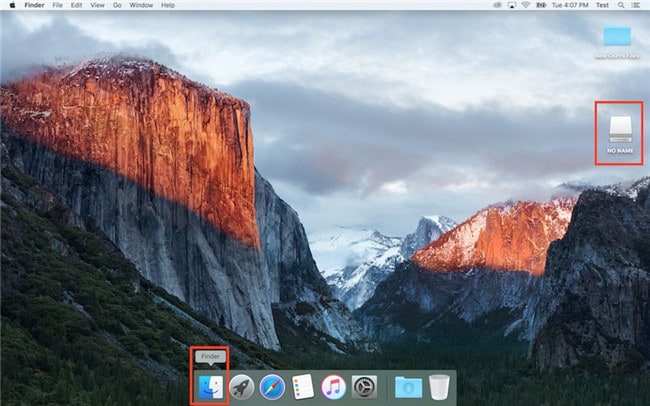
Étape 6 : Lorsque vous l'ouvrez, vous verrez deux répertoires, DCIM et MISC.
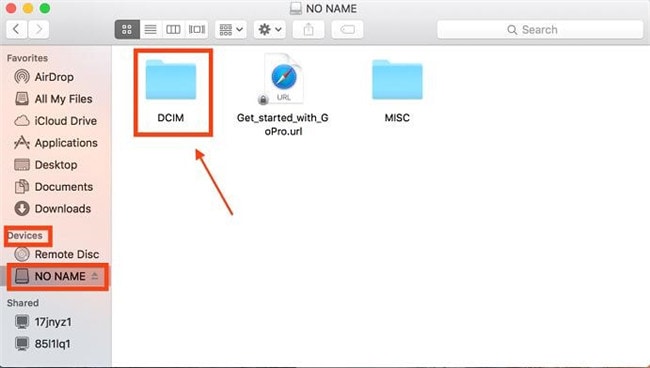
Étape 7 : Tous les films et photographies réalisés avec l'appareil sont enregistrés dans le dossier DCIM.
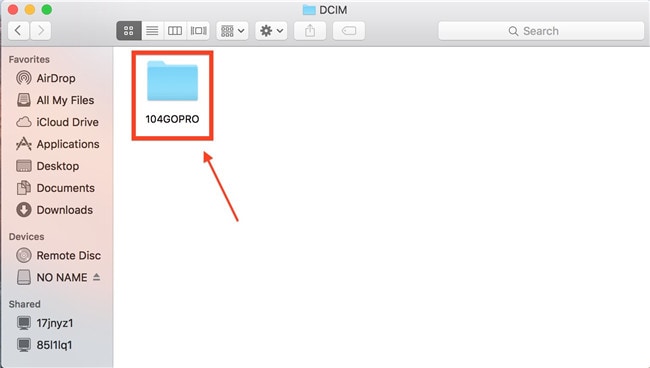
Étape 8 : À ce stade, vous pouvez commencer à copier et à coller les enregistrements GoPro dans votre Mac.
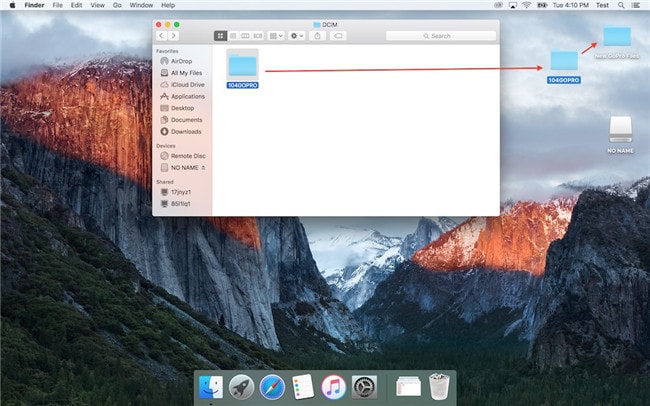
Partie 2. Comment importer des vidéos GoPro sur Mac via Image Capture ?
Les utilisateurs peuvent importer des images Gopro sur Mac à l'aide du logiciel intégré Image Capture, qui est fourni par défaut avec les appareils Mac. Ce logiciel fait un excellent travail pour télécharger des fichiers GoPro sur Mac, bien qu'il n'ait pas été créé dans ce but.
C'est pour cette raison que les professionnels l'utilisent dans le cadre de leur travail. Lors de l'utilisation d'Image Capture, les étapes à suivre pour accomplir les tâches sont remarquablement peu nombreuses, évidentes et simples. Il n'est donc pas nécessaire d'être un professionnel pour utiliser cet outil. Image Capture a la capacité de visualiser les fichiers avant de les télécharger, d'éliminer les fichiers inutiles du stockage et de télécharger les fichiers GoPro à l'emplacement de son choix. Les instructions d'importation de fichiers de ce programme sont les suivantes :
Étape 1 : Trouvez un câble USB pour relier la GoPro au Mac.
Étape 2 : Assurez-vous d'allumer la caméra GoPro.
Étape 3 : Ouvrez l'application Image Capture. Si le logiciel n'est pas présent sur votre bureau, suivez les instructions ci-dessous :
- Naviguez jusqu'à l'icône en forme de loupe dans le coin supérieur droit de votre interface.
- Une nouvelle icône apparaît avec le nom " Spotlight ". Saisissez " Image Capture " ou " iPhoto ".
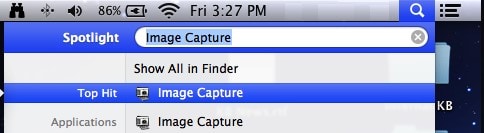
Étape 4 : L'interface affiche le nom de votre caméra GoPro. Cliquez dessus.
Étape 5 : Sélectionnez un dossier dans lequel enregistrer vos films GoPro importés, puis appuyez sur le bouton Importer tout.
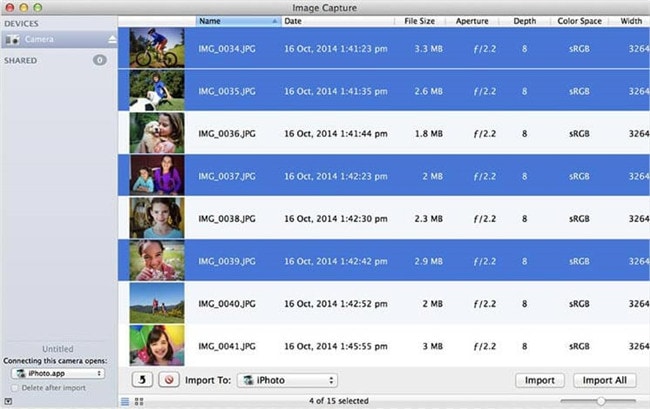
Étape 6 : L'étape suivante consiste à attendre que l'importation des fichiers soit terminée. Lorsque tout est terminé, fermez Image Capture et retirez la caméra GoPro de l'appareil.
Partie 3. Comment télécharger des vidéos GoPro sur Mac via GoPro Quick ?
GoPro propose un outil qui vous permettra de visionner plus facilement les séquences GoPro sur un Mac et de les télécharger. L'installation de ce logiciel sur votre smartphone est simple. Il suffit de télécharger le setup depuis le site officiel de l'entreprise. Toutefois, pour utiliser les services proposés, vous devez d'abord vous enregistrer. GoPro a d'ailleurs qualifié ce programme de meilleure ressource pour la visualisation et le téléchargement des fichiers GoPro. Le programme permet d'accéder facilement aux fichiers GoPro et de les personnaliser rapidement en fonction des préférences de l'utilisateur.
Étape 1 : Démarrer le programme. Si vous ne l'avez pas encore fait, vous pouvez rapidement télécharger et installer le programme à partir de plateformes web fiables.
Étape 2 : Utilisez un câble USB pour connecter la caméra GoPro à votre appareil Mac.
Étape 3 : Lorsque le logiciel a fini de se charger, une icône Importation de fichiers apparaît sur l'interface utilisateur.
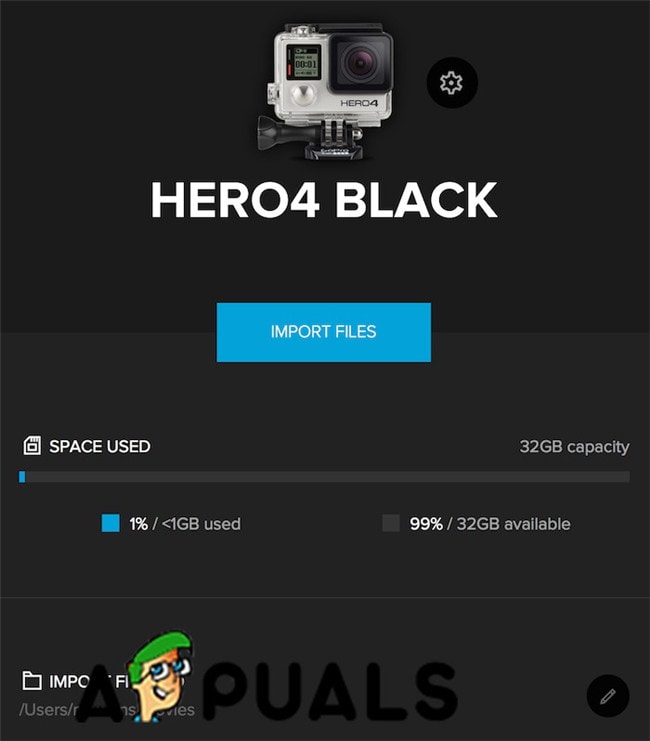
Étape 4 : Ensuite, utilisez l'icône pour télécharger les fichiers de votre caméra GoPro vers votre appareil Mac.
Partie 4. Comment télécharger des vidéos GoPro sur Facebook sur Mac ?
Pour ceux qui se demandent comment télécharger des vidéos GoPro sur Mac, les procédures susmentionnées sont excellentes. Vous devez sélectionner le meilleur programme pour importer efficacement GoPro sur Mac, que vous ayez l'intention d'utiliser la méthode de la carte SD ou l'application Quik de GoPro. De nombreux utilisateurs souhaitent encore éditer leurs vidéos après avoir téléchargé avec succès des vidéos GoPro sur Mac.
Vos vidéos seront éditées afin de supprimer les parties inutiles et de ne conserver que les meilleures. Un outil de premier ordre sera nécessaire pour ajouter des effets à vos films et les transformer en œuvres d'art à couper le souffle. En outre, ces programmes sont capables de partager et de télécharger les moments capturés sur une plateforme en ligne. Wondershare UniConverter peut être utile dans cette situation. Une équipe de développeurs expérimentés a créé ce programme pour aider à accomplir des tâches rapidement et efficacement. Son interface utilisateur est claire et simple. Les éléments de ce programme sont également étiquetés de manière directe et conçus pour vous aider à effectuer vos tâches rapidement. Un autre aspect fantastique de cette application est sa compatibilité. Une fois que vous avez téléchargé vos vidéos GoPro dans ce logiciel, il sera extrêmement simple et rapide de les partager sur des sites de médias sociaux tels que Facebook en un seul clic. Wondershare UniConverter est compatible avec un grand nombre de formats de fichiers. Par conséquent, vous pouvez compter sur cette application pour convertir vos fichiers dans un format compatible avec des réseaux sociaux spécifiques comme Facebook ou Instagram.
Wondershare UniConverter - Meilleur éditeur et convertisseur de vidéos GoPro pour Mac/Windows (Catalina inclus)
- Convertissez les vidéos GoPro en plus de 1000 formats avec une sortie de haute qualité.
- Personnaliser les vidéos GoPro 4K en modifiant la résolution, le débit binaire, l'encodeur, la fréquence d'images et encore plus.
- Modifiez les vidéos GoPro en les découpant, en les recadrant, en les faisant pivoter, en ajoutant des sous-titres, etc.
- Préréglages optimisés pour presque tous les appareils, comme l'iPhone, l'iPad, le téléphone Huawei, etc.
- Vitesse de conversion 90x plus rapide que les convertisseurs courants grâce à la technologie exclusive APEXTRANS.
- Graver des vidéos GoPro sur DVD ou disque Blu-ray avec des modèles de menu DVD gratuits.
- Transférez directement des vidéos de l'ordinateur vers l'iPhone, l'iPad et d'autres appareils, et vice versa.
- Boîte à outils polyvalente : Ajout de métadonnées vidéo, création de GIF, compresseur vidéo et enregistreur d'écran.
- Systèmes d'exploitation compatibles : Windows 10/8/7/XP/Vista, macOS 11 Big Sur, 10.15 (Catalina), 10.14, 10.13, 10.12, 10.11, 10.10, 10.9, 10.8, 10.7, 10.6.
Étape 1 : Téléchargez et installez Wondershare UniConverter sur votre appareil.
Après l'avoir lancé, naviguez jusqu'à l'icône du convertisseur, puis ajoutez des fichiers pour télécharger des fichiers depuis le stockage de votre appareil dans le logiciel. Après avoir sélectionné les vidéos GoPro, cliquez sur le bouton Ouvrir. Vous pouvez également charger des vidéos en les faisant glisser et en les déposant.

Étape 2 : Choisissez le format de sortie vidéo.
Choisissez le format de sortie de votre vidéo en cliquant sur le bouton Format de sortie. Cliquez ensuite sur l'icône Vidéo à droite et sélectionnez le site de média social vers lequel vous souhaitez que la vidéo soit téléchargée, dans notre cas il s'agit de Facebook.

Étape 3 : Modifiez les paramètres de compression vidéo.
Cliquez sur l'icône compressée pour ouvrir une nouvelle fenêtre avec des options permettant de modifier la résolution et la qualité des bits, entre autres. Pour voir les modifications en action, cliquez sur l'option Aperçu.
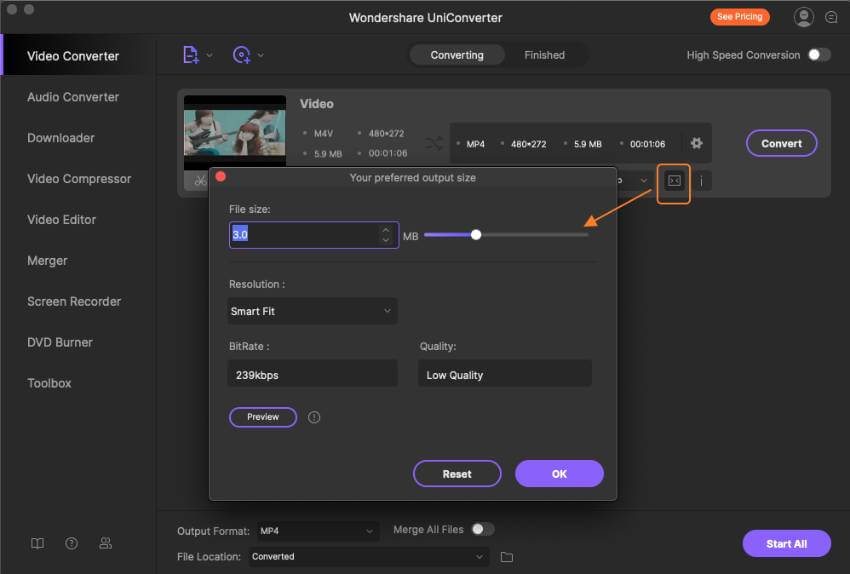
Étape 4 : Convertissez les vidéos
Cliquez ensuite sur le bouton Convertir pour convertir vos vidéos une par une, ou sur Démarrer tout pour les convertir toutes en même temps. Pour visualiser vos vidéos converties, allez sur la page Terminé ou sur l'icône Sortie de votre périphérique de stockage.

Conclusion
Transférer des vidéos de la GoPro vers Mac est important de temps en temps pour diverses raisons. Avoir vos fichiers GoPro sur Mac vous permet de les sauvegarder, de les éditer et de les partager plus facilement. Les méthodes présentées dans cet article faciliteront l'ensemble du processus de téléchargement des vidéos GoPro sur Mac. Il s'agira simplement de choisir la méthode idéale qui vous permettra de réaliser vos tâches avec facilité. Une fois que vous avez des vidéos GoPro sur votre ordinateur, un outil professionnel, tel que Wondershare UniConverter présenté ci-dessus, sera utile pour convertir vos fichiers en un affichage de haute qualité. Ils vous aideront également à partager ces fichiers avec vos amis et votre famille en ligne.
Pierre Dubois
staff Éditeur